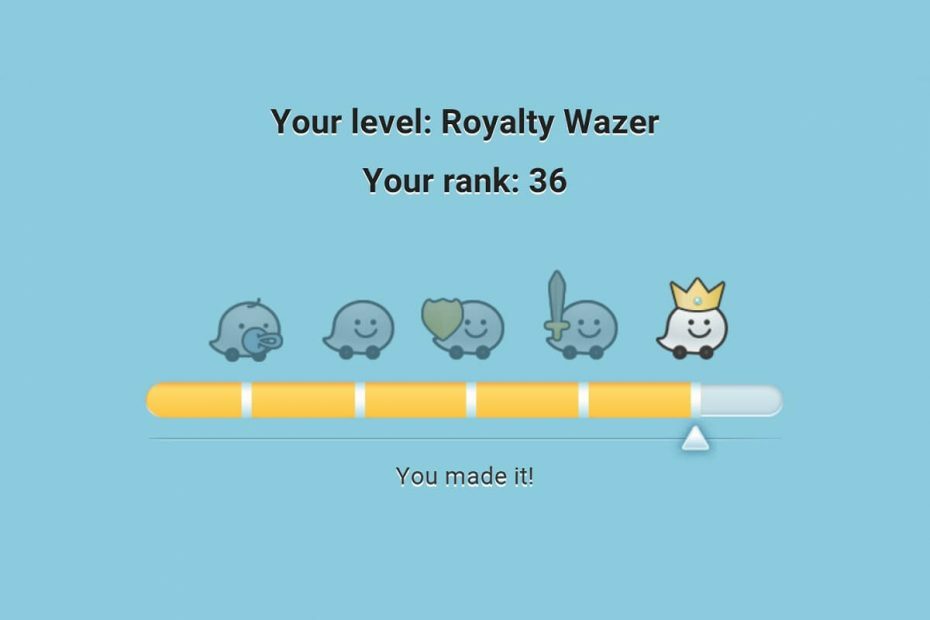
Diese Software hält Ihre Treiber am Laufen und schützt Sie so vor gängigen Computerfehlern und Hardwarefehlern. Überprüfen Sie jetzt alle Ihre Treiber in 3 einfachen Schritten:
- DriverFix herunterladen (verifizierte Download-Datei).
- Klicken Scan starten um alle problematischen Treiber zu finden.
- Klicken Treiber aktualisieren um neue Versionen zu erhalten und Systemstörungen zu vermeiden.
- DriverFix wurde heruntergeladen von 0 Leser in diesem Monat.
Möchten Sie Waze-Punkte schneller erhalten? Dann sind Sie bei uns genau richtig.
Wenn Sie es noch nicht wussten, Waze verfügt über ein Punktesystem, um zur Karte beizutragen. Wazer können der Karte neue Elemente hinzufügen und Straßengefahren melden, um Punkte zu erhalten und im Rang aufzusteigen.
Wenn Sie im Rang aufsteigen, können Dinge, die Sie bearbeiten, nicht von anderen Benutzern geändert werden, die einen niedrigeren Rang haben als Sie.
Außerdem zeigen Punkte, wie viel du zu Waze beigetragen hast und du kannst dich mit anderen Wazers aus deinem Land und weltweit vergleichen. Vergessen wir nicht, vor deinen Freunden zu prahlen.
Wie kann ich schneller Waze-Punkte sammeln?
1. Holen Sie sich schnell Punkte in Waze
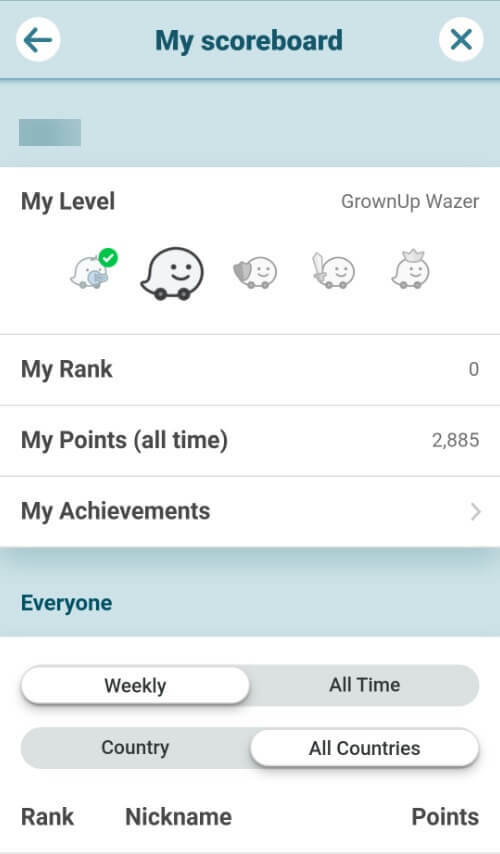
Es gibt mehrere Möglichkeiten, um Punkte in Waze zu erhalten:
- Zuerst können Sie Fahrpunkte indem Sie die App während der Fahrt laufen lassen. Du erhältst 5 Punkte pro Meile für Normales Fahren (3.2 Punkte von KM) und 16 Punkte pro Meile für Straßenkauen (10 Punkte pro KM).
- Sie können auch Punkte sammeln, indem Sie Probleme unterwegs melden. Du erhältst 6 Punkte für jeden Straßenberichterstattung, 8 Punkte zum Gas-/Kraftstoffpreisberichte, und 3 Punkte zum Kommentare melden.
Wenn Sie schneller mehr Punkte sammeln möchten, ist das Wichtigste, was Sie beachten sollten Kartenbearbeitung. Wenn Sie die Karte so oft wie möglich bearbeiten, erhalten Sie schnell viele Punkte.
Sie können nicht zu viele Änderungen an Ihrer Karte vornehmen? Nun, das liegt daran, dass viele Objekte/Elemente/Berichte bereits von höherrangigen Redakteuren erstellt wurden.
Die Lösung besteht darin, weiter zu gehen, um Ihre Karte zu vergrößern und viel mehr Bearbeitungsbereich zu haben. Nachdem Sie eine größere Karte erstellt haben, können Sie nach Dingen suchen, die bearbeitet werden müssen.
Wenn Sie überprüfen möchten, wie viele Punkte Sie haben, gehen Sie wie folgt vor:
- Öffne das Waze-App auf Ihrem Gerät.
- Tippen Sie unten links auf Ihrem Bildschirm auf das Lupe.
- Tippen Sie nun auf dein Name.
- Hier sehen Sie Ihren Namen, Ihre Punkte und wann Sie Waze beigetreten sind. Sie werden auch viele andere Optionen sehen, einschließlich Anzeigetafel Hier können Sie Ihr Level, Ihre Punkte und Erfolge überprüfen.
Stellen Sie sicher, dass Sie alle Errungenschaften wenn Sie schnell viele Punkte sammeln möchten. Einige von ihnen sind dazwischen wert 500 und 1000 Punkte, also sehr wichtig für einen schnellen Rangaufstieg.
Abhängig von deinen Fahrpunkten erreichst du auch bessere Waze-Ränge.
Möchten Sie lernen, wie Sie die Karte schneller bearbeiten können? Lesen Sie die nützlichen Tipps aus diesem großartigen Artikel.
2. So werden Sie ein Level-2-Editor

Um ein Level-2-Editor zu werden, musst du abschließen 1000 Kartenbearbeitungen. Dies ist ein Muss und kann in keiner Weise vermieden werden.
Wenn Sie ein neuer Redakteur sind und mehr über Waze und Kartenaktualisierungen erfahren möchten, lesen Sie alle Tutorials und Informationen auf Wazes offizielle Website Wa.
Da sich viele Wazer über die Unfähigkeit beschweren, schneller aufzusteigen, empfehlen wir, immer weiter zu fahren, um Ihre Karte zu erweitern und einen größeren bearbeitbaren Bereich zu erhalten.
Nachdem Sie über eine ausreichend große Karte verfügen, sollten Sie nach Änderungen suchen, da Sie jetzt viel mehr haben.
Wenn Sie Änderungen an gesperrten Straßen/Segmenten vornehmen müssen, können Sie die Entsperrung anfordern am diese offizielle Waze-Website.
Denken Sie daran, dass Sie jederzeit Ortsaktualisierungen vornehmen können. Die Ortsaktualisierungen benötigen selten die Genehmigung von Redakteuren auf höherer Ebene.
Waze aktualisiert die Karte nicht? Befolgen Sie die einfachen Schritte in dieser Anleitung und beheben Sie das Problem schnell.
Obwohl 1000 Kartenbearbeitungen viel klingen, brauchen sie nicht viel Zeit. Das Plus ist, dass Sie sich mit der Karte, den Funktionen und der schnellen Durchführung von Änderungen vertraut machen.
Zur Erinnerung: Es ist nicht so wichtig, schnell Punkte zu sammeln oder im Ranking aufzusteigen, als die richtigen Updates zu machen und die Karte vollständig und genau zu halten.
Wenn Sie weitere Vorschläge oder Fragen haben, können Sie diese gerne im Kommentarbereich unten hinterlassen und wir werden sie auf jeden Fall überprüfen.
LESEN SIE AUCH:
- So ändern Sie die Sprachsprache in Waze [SCHNELLE SCHRITTE]
- Waze-Sound-Warnungen funktionieren nicht? Hier ist, was Sie tun müssen
- Waze-Karte verschwunden? Holen Sie es in wenigen einfachen Schritten zurück


